荣耀8恢复出厂设置后数据能找回吗?
华为荣耀8恢复出厂设置是一项常见的操作,通常用于解决系统卡顿、软件故障、隐私清理或设备转手等情况,恢复出厂设置会将手机恢复到初始状态,删除所有个人数据(如联系人、短信、应用、照片等),并重置系统设置,以下是详细的操作步骤、注意事项及不同场景下的恢复方法,帮助用户顺利完成操作。
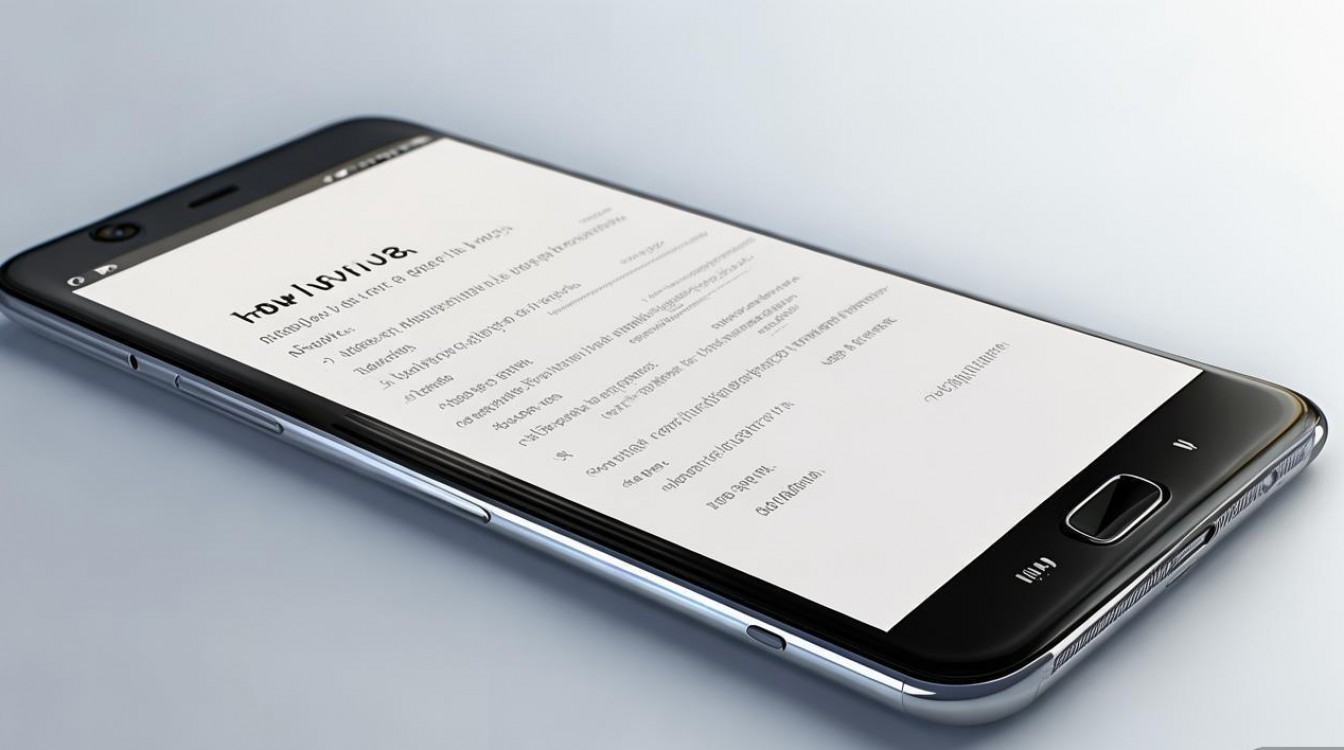
恢复出厂设置的准备工作
在执行恢复出厂设置前,务必完成以下准备工作,避免数据丢失或操作失败:
-
备份数据:
- 联系人、短信:通过“设置-云服务-云备份”或华为云服务APP上传至云端。
- 照片、视频:通过“相册-设置-云备份”或USB连接电脑复制。
- 应用数据:部分应用(如微信、QQ)需通过其内置功能备份聊天记录。
- 文件管理:通过“文件管理”将手机内文档、音乐等文件复制至电脑或存储卡。
-
关闭查找手机功能:
进入“设置-安全-查找手机”,确保功能已关闭,否则可能导致恢复失败。 -
确保电量充足:
保持手机电量在50%以上,或连接充电器操作,避免中途断电导致系统损坏。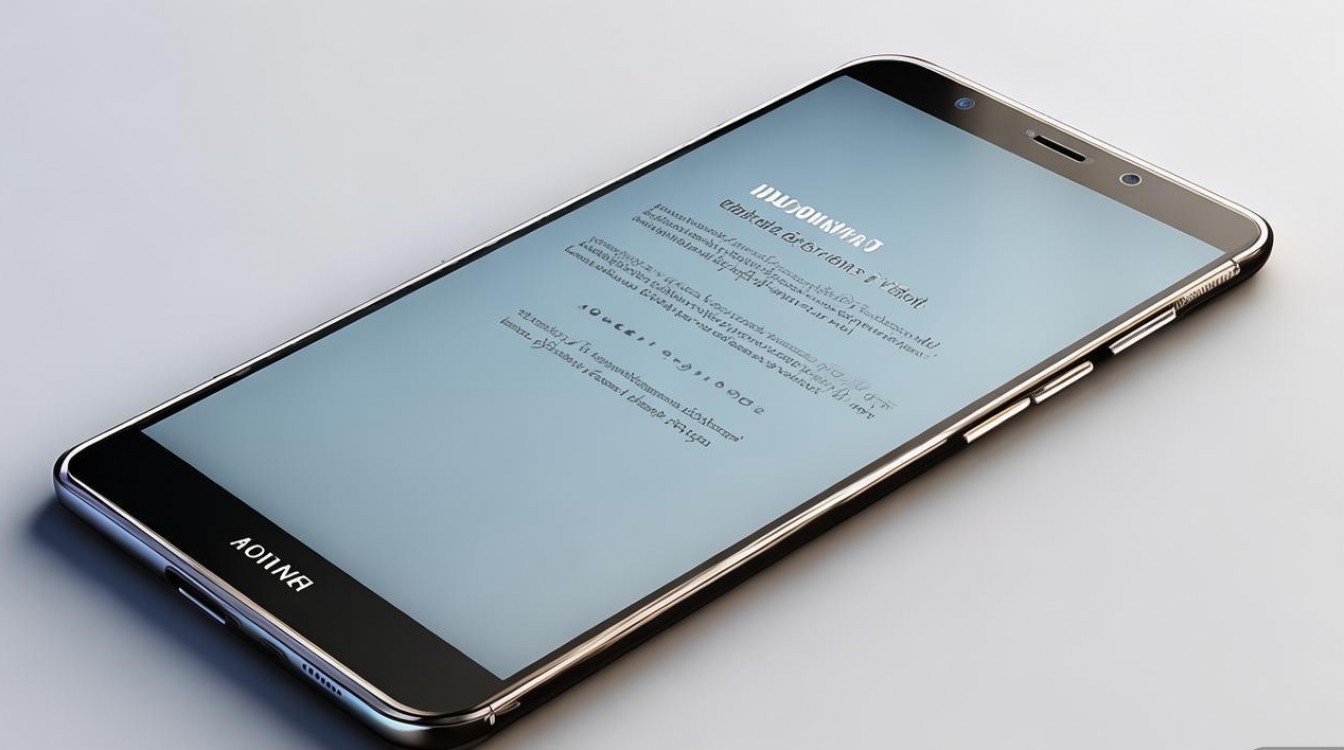
-
移除存储卡和SIM卡(可选):
若无需保留存储卡数据,建议取出存储卡,避免误删文件。
恢复出厂设置的详细步骤
通过设置菜单恢复(推荐)
- 进入设置界面:
在桌面找到“设置”图标(齿轮状),点击进入。 - 选择系统和更新:
向下滑动,找到“系统和更新”选项并点击。 - 重置手机:
在“系统和更新”页面中,选择“重置”或“恢复出厂设置”。 - 确认删除数据:
点击“恢复出厂设置”,系统会提示删除所有数据及下载的应用,点击“重置手机”并输入锁屏密码(若有)进行确认。 - 等待完成:
手机将自动重启并进入恢复模式,过程约需5-10分钟,期间请勿操作或断电。
通过Recovery模式恢复(适用于无法开机或设置异常)
若手机无法正常进入系统,可通过Recovery模式恢复:
- 关机:
长按电源键,选择“关机”。 - 进入Recovery模式:
同时长按“电源键”和“音量上键”,直到出现华为LOGO,松开按键进入Recovery界面。 - 选择清除数据:
通过音量键选择“wipe data/factory reset”(清除数据/恢复出厂设置),按电源键确认。 - 确认操作:
选择“Yes”并确认,等待清除完成。 - 重启手机:
选择“reboot system now”(重启系统),首次开机可能需要较长时间。
通过电脑恢复(适用于系统崩溃或无法操作)
若手机无法通过上述方法恢复,可通过华为官方工具(如华为手机助手)操作:
- 安装华为手机助手:
在电脑上下载并安装最新版华为手机助手。 - 连接手机:
用USB线将手机与电脑连接,若手机无法开机,需先进入Recovery模式并连接电脑。 - 选择恢复出厂设置:
在电脑端软件中找到“恢复出厂设置”选项,根据提示操作。
恢复出厂设置后的注意事项
- 重新设置手机:
恢复完成后,手机会像新机一样启动,需重新选择语言、连接Wi-Fi、登录华为账号等。 - 恢复数据:
若已备份数据,通过“设置-云服务-云备份”恢复联系人、短信等数据。 - 更新系统:
检查系统更新(“设置-系统和更新-软件更新”),确保补丁最新。 - 重新安装应用:
通过华为应用市场或已下载的APK文件重新安装所需应用。
不同场景下的恢复建议
| 场景 | 推荐方法 | 额外说明 |
|---|---|---|
| 日常系统卡顿或软件故障 | 设置菜单恢复 | 备份数据后操作,保留存储卡数据。 |
| 无法开机或黑屏 | Recovery模式恢复 | 需提前备份数据,操作需谨慎。 |
| 准备出售或赠送手机 | 设置菜单+格式化存储卡 | 确保所有个人数据彻底清除。 |
| 忘锁屏密码 | Recovery模式恢复 | 清除数据后密码将被重置。 |
常见问题及解决方法
-
恢复后无法开机:
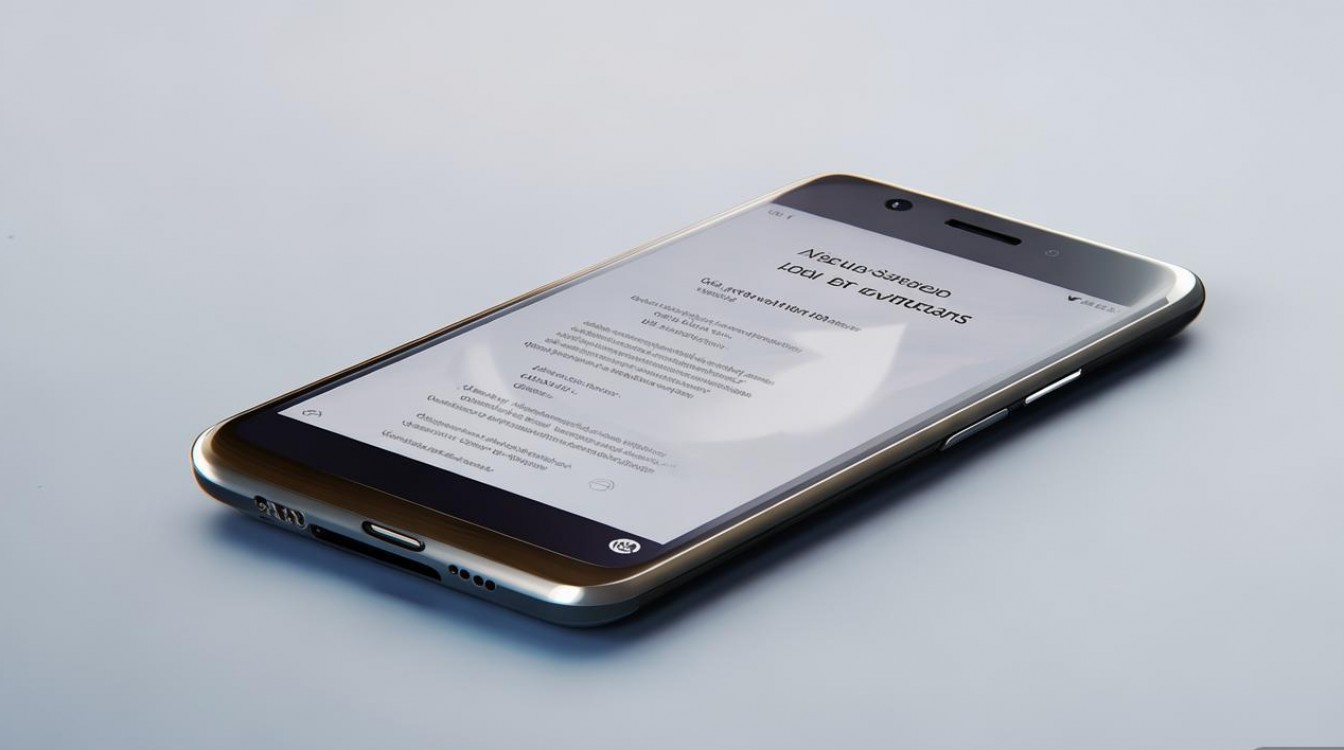
- 尝试长按电源键10秒强制重启,或进入Recovery模式清除缓存(选择“wipe cache partition”)。
- 若仍无法解决,可能是硬件故障,需联系售后检测。
-
恢复过程中卡住:
- 确保电量充足或连接充电器,避免低电量中断。
- 若卡在Recovery界面,可尝试重启或重新操作恢复步骤。
相关问答FAQs
Q1:恢复出厂设置会删除存储卡的数据吗?
A:不会,恢复出厂设置默认仅删除手机内部存储的数据,存储卡(SD卡)中的文件会保留,若需彻底清除存储卡数据,需手动进入“设置-存储-抹掉USB存储”或格式化存储卡。
Q2:恢复出厂设置后,华为账号是否需要重新登录?
A:是的,恢复出厂设置后,手机会要求重新登录华为账号,若之前开启了“查找手机”功能,需输入华为账号密码才能激活手机,否则可能被激活锁限制使用,建议提前记好账号密码,或关闭激活锁后再恢复出厂设置。
版权声明:本文由环云手机汇 - 聚焦全球新机与行业动态!发布,如需转载请注明出处。












 冀ICP备2021017634号-5
冀ICP备2021017634号-5
 冀公网安备13062802000102号
冀公网安备13062802000102号